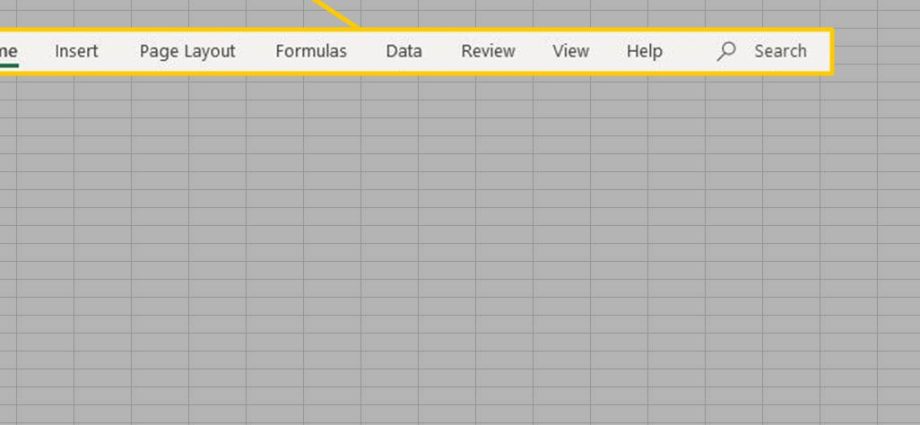ເມື່ອທ່ານເລີ່ມ Excel, ໂປຣແກຣມຈະໂຫຼດແຖບ ຫນ້າທໍາອິດ (ບ້ານ) ຢູ່ເທິງໂບ. ບົດຄວາມນີ້ຈະສະແດງວິທີການຍຸບແລະປັບແຕ່ງ Ribbon.
Tabs
ໂບປະກອບດ້ວຍແຖບຕໍ່ໄປນີ້: Fillet (ໄຟລ໌), ຫນ້າທໍາອິດ (ເຮືອນ), Insertion (ໃສ່), ຮູບແບບ ໜ້າ (ຮູບແບບຫນ້າ), Formulas (ສູດ), ຂໍ້ມູນ (ຂໍ້ມູນ), ການທົບທວນຄືນ (ການທົບທວນຄືນ) ແລະ ເບິ່ງ (ເບິ່ງ). ແຖບ ຫນ້າທໍາອິດ (ຫນ້າທໍາອິດ) ມີຄໍາສັ່ງທີ່ໃຊ້ທົ່ວໄປທີ່ສຸດໃນ Excel.
ຫມາຍເຫດ: ແຖບ Fillet (File) ໃນ Excel 2010 ແທນທີ່ປຸ່ມ Office ໃນ Excel 2007.
ໂບພັບ
ທ່ານສາມາດຍຸບໂບເພື່ອເອົາພື້ນທີ່ໜ້າຈໍຫຼາຍຂຶ້ນ. ຄລິກຂວາໃສ່ບ່ອນໃດກໍໄດ້ໃນໂບ, ແລະຈາກນັ້ນຄລິກທີ່ປຸ່ມ ຫຍໍ້ Ribbon ໄດ້ (ຍຸບ Ribbon) ຫຼືຄລິກ Ctrl + F1.
ຜົນໄດ້ຮັບ:
ປັບແຕ່ງໂບ
ໃນ Excel 2010, ທ່ານສາມາດສ້າງແຖບຂອງທ່ານເອງແລະເພີ່ມຄໍາສັ່ງໃສ່ມັນ. ຖ້າທ່ານເປັນຄົນໃຫມ່ໃນ Excel ຫຼັງຈາກນັ້ນໃຫ້ຂ້າມຂັ້ນຕອນນີ້.
- ຄລິກຂວາໃສ່ບ່ອນໃດກໍໄດ້ໃນໂບ, ແລະຈາກນັ້ນເລືອກ ປັບແຕ່ງໂບ (ການຕິດຕັ້ງໂບ).
- ກົດ ແຖບໃຫມ່ (ສ້າງແຖບ).
- ເພີ່ມຄໍາສັ່ງທີ່ທ່ານຕ້ອງການ.
- ປ່ຽນຊື່ແຖບ ແລະກຸ່ມ.
ຫມາຍເຫດ: ນອກນັ້ນທ່ານຍັງສາມາດເພີ່ມກຸ່ມໃຫມ່ໃສ່ແຖບທີ່ມີຢູ່ແລ້ວ. ເພື່ອເຊື່ອງແຖບໃດໜຶ່ງ, ໃຫ້ລຶບລ້າງກ່ອງໝາຍທີ່ກົງກັນ. ເລືອກ ຕັ້ງຄ່າ (ຣີເຊັດ) > ປັບການປັບແຕ່ງທັງໝົດ (ຣີເຊັດການຕັ້ງຄ່າທັງໝົດ) ເພື່ອລຶບການຕັ້ງຄ່າຜູ້ໃຊ້ທັງໝົດສຳລັບໂບ ແລະແຖບເຄື່ອງມືການເຂົ້າເຖິງດ່ວນ.
ຜົນໄດ້ຮັບ: